这篇文章主要介绍了Dreamweaver输入文本并设置文本样式的方法,具有一定借鉴价值,感兴趣的朋友可以参考下,希望大家阅读完这篇文章之后大有收获,下面让小编带着大家一起了解一下。
方法如下
1、这里Dreamweaver中如何添加文本和文本设置,首先打开Dreamweaver工具,随后这里大家新建一个HTML文档
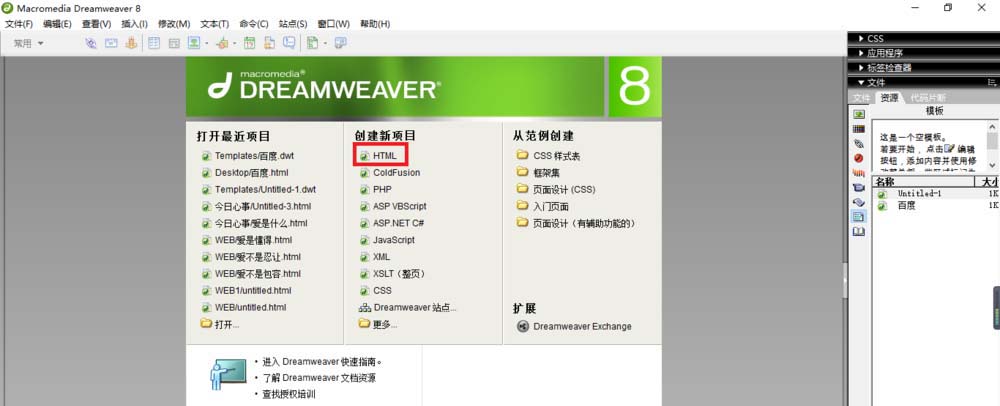
2、建立如下中的一个文档(HTML)

3、随后将其设置为文本模式
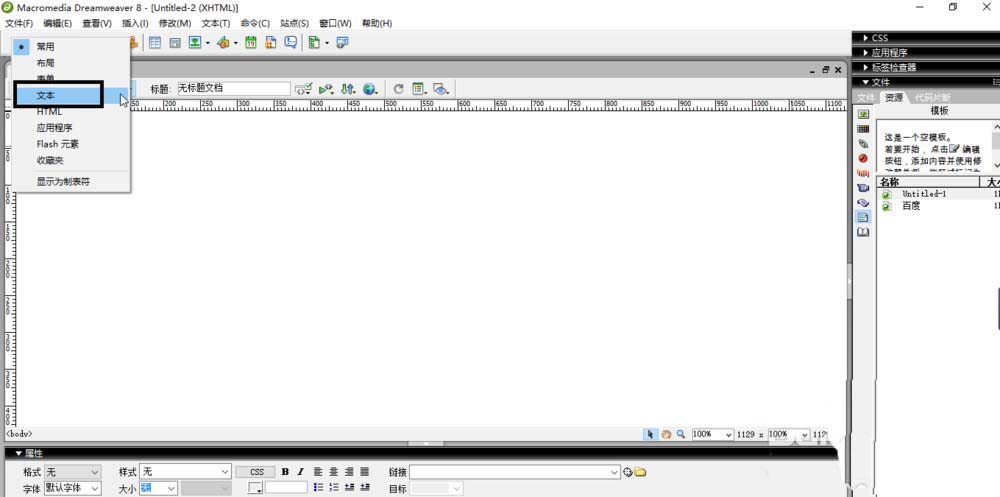
4、在将页面设置为文本模式之后呢,这里我们是可以看到导航中的一些“文字样式、段落、块引用、标题等”
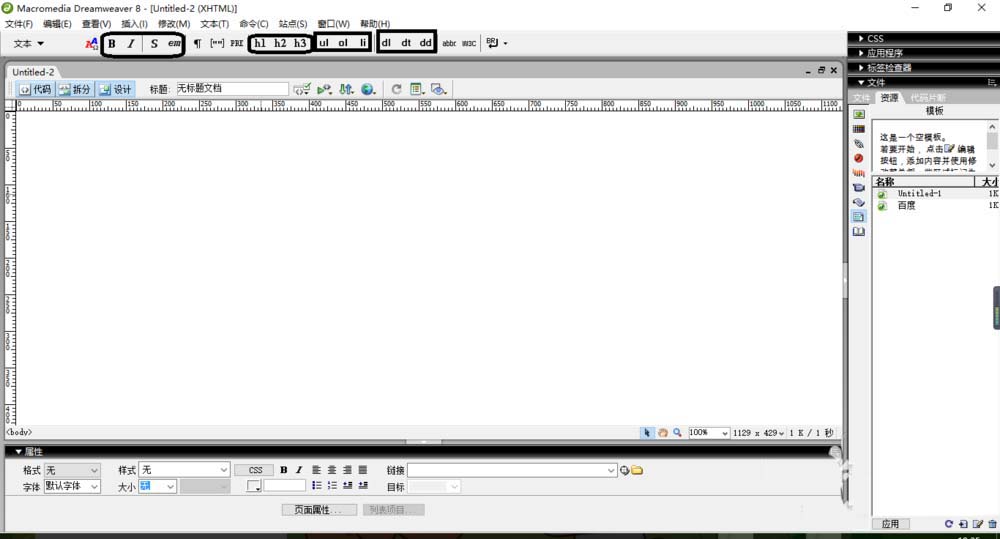
5、随后我们这里在文档中输入一段文字作为文本
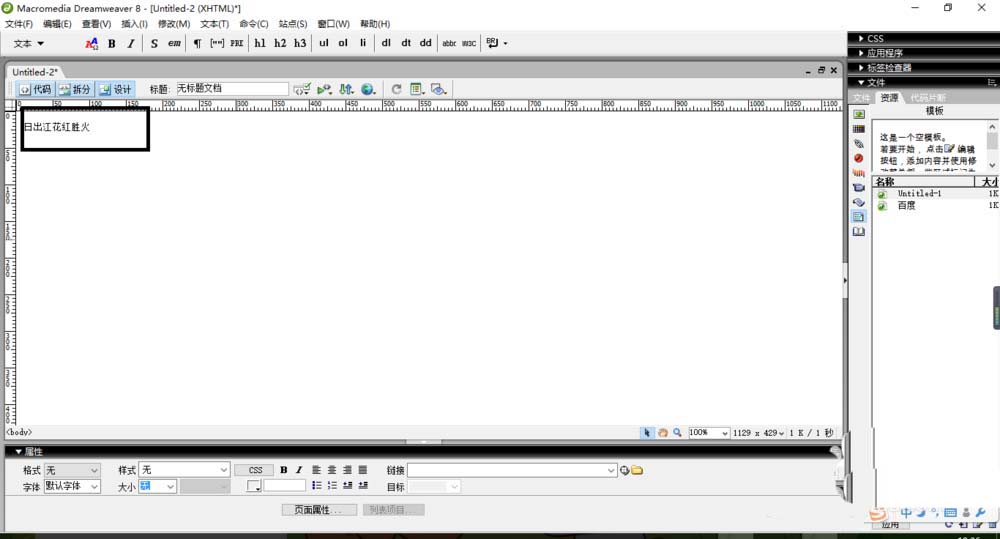
6、在工具的最底部我们是可以看到一个字体的设置“这里我们是可以设置自己比较喜欢的字体作为基础样式”
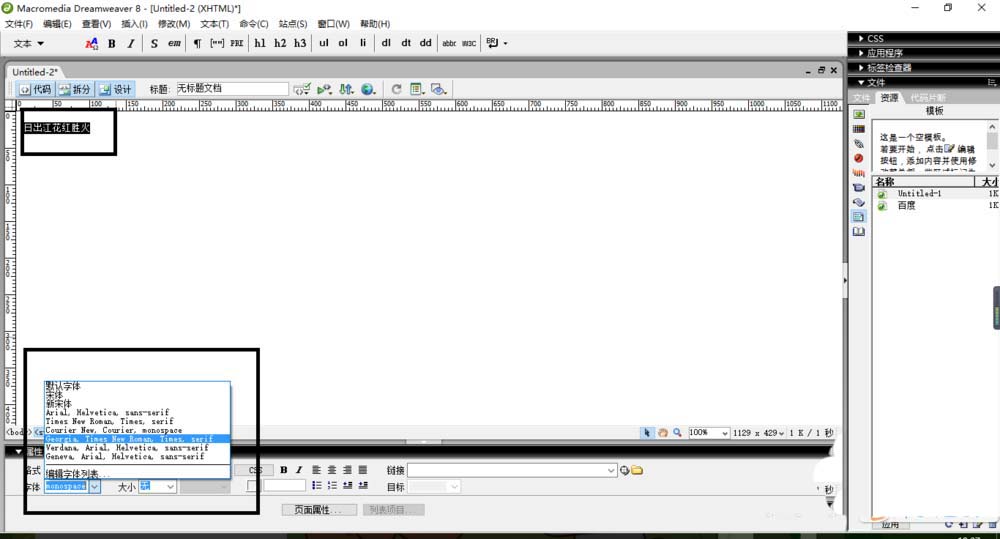
7、同样是在工具的最底部,这里我们可以看到一个字体的粗细和倾斜度的设置
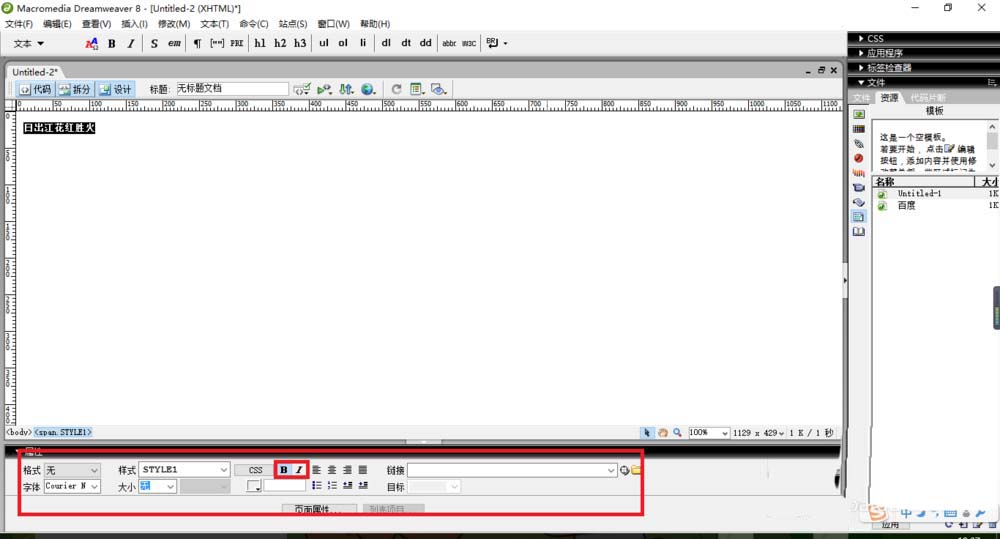
8、选择文字之后,我们这里还是可以进行文字的一个颜色的设置,点击颜色样本面板中的颜色按钮,选择自己喜欢的颜色作为基础色,这里我选择的是一个红色做为基础
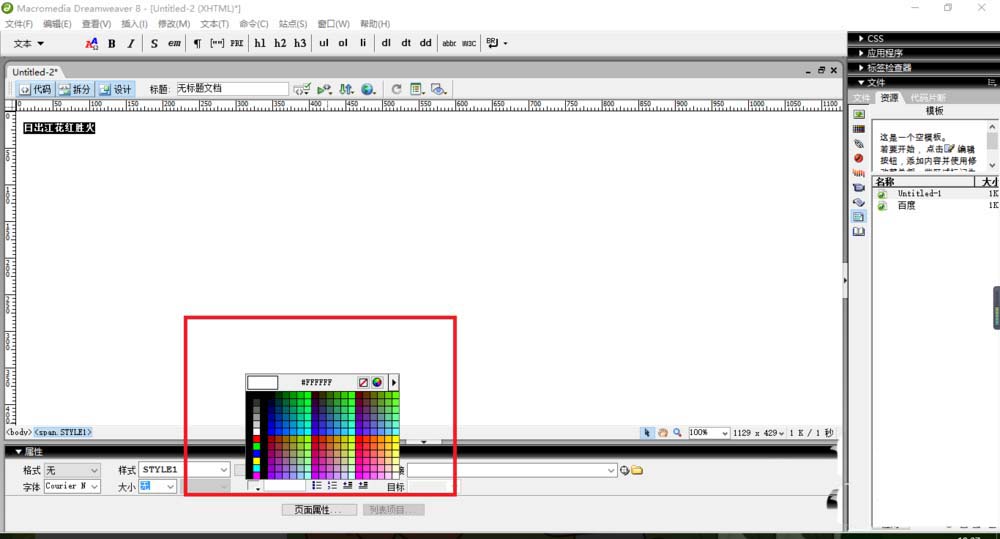
9、设置完毕之后,我们的字体颜色可以改变为红色“这如果你的字体颜色是不能设置的,注意了这里一定要选择你的文本内容,这样才可以对此进行一个样式颜色的改变”
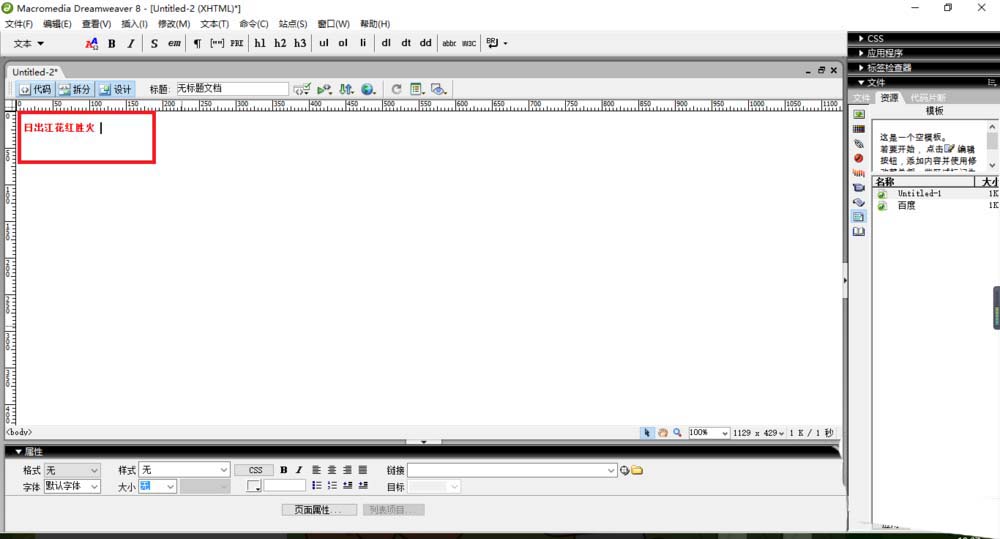
感谢你能够认真阅读完这篇文章,希望小编分享的“Dreamweaver输入文本并设置文本样式的方法”这篇文章对大家有帮助,同时也希望大家多多支持,关注行业资讯频道,更多相关知识等着你来学习!





